iPhoneからテキストメッセージを便利に印刷する方法
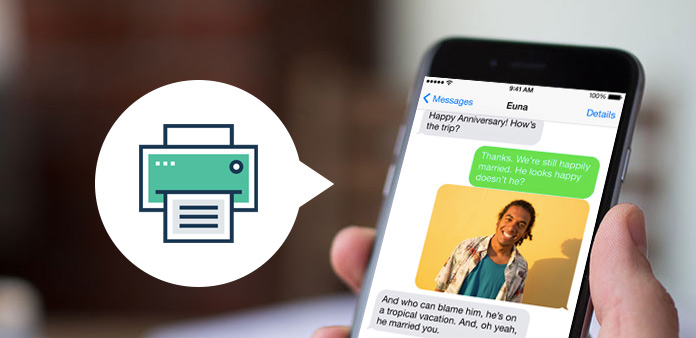
重要なiPhoneのメッセージを印刷したいときは、印刷用にiPhoneのSMSテキストを抽出するのが難しいかもしれません。 この記事では、iPhoneのSMS会話を転送するためのさまざまな方法を提供しています。 TipardのiPhone転送究極のあなたが持っている必要があります常に驚くべき方法です。
1:伝統的な印刷用のiPhone SMSコンテンツをエクスポートする
1。 iPhoneのテキストコンテンツのスクリーンショットを撮る。
2。 電子メールやその他のアプリケーションでコンテンツを書き出します。
3。 iPhone SMSの会話を印刷用に転送します。
4。 スクリーンショットをコンピュータまたは他のデバイスで印刷します。
iPhoneのテキストメッセージがたくさんある場合は、いくつかのスクリーンショットを撮って、iPhoneのすべてのコンテンツを書き出して印刷する必要があります。 さらに重要なのは、iPhoneのテキストメッセージをCSV、TXT、またはHTMLファイルとして印刷できないことです。
Part 2:抽出したテキストメッセージをiPhoneから印刷する
iPhoneとプリンタを直接同期させるための他の方法があります。 抽出されたiPhoneテキストメッセージを標準形式で印刷するには、Tipard iPhone Transfer Ultimateを使用できます。
1。 iPhoneのメッセージコンテンツをCSV、TXT、またはHTMLファイルにエクスポートします。
2。 印刷用のiPhone SMSファイルを簡単に管理できます。
3。 数回クリックするだけで、すべてのiPhoneメッセージやテキストを転送できます。
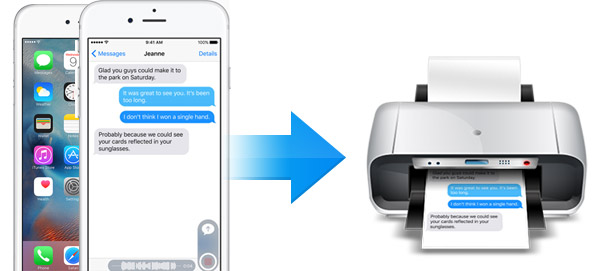
Part 3:iPhoneからテキストメッセージを印刷する方法
最初にiPhoneからテキストメッセージをダウンロードしてから、iPhoneのSMSファイルを印刷する必要があります。 iPhoneのバックアップテキストメッセージ 後で。
iPhoneをコンピュータに接続する
Tipardをダウンロードしてインストールする iPhone転送 公式サイトから。 そして、起動したプログラムにiPhoneを接続します。 プログラムはiPhoneをスクリーンショットとして自動的に認識します。
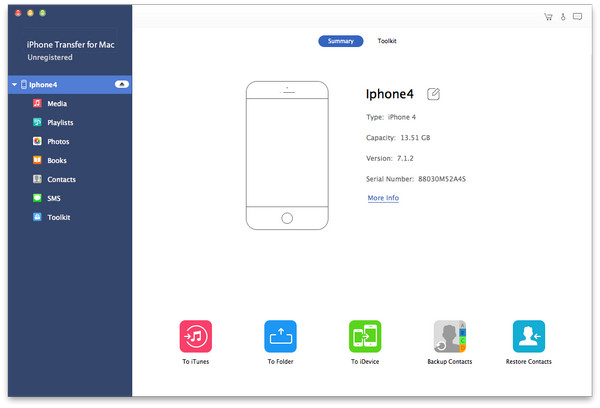
iPhoneテキストコンテンツを書き出す
"SMS"アイコンをクリックしてiPhoneからiPhone SMSテキストファイルを選択し、印刷用にiPhone SMSファイルへの書き出しモードを選択します。 SMSは次の形式でエクスポートできます。
CSV:ExcelのiPhoneからテキストメッセージを印刷する
TXT:直接印刷するか、Word形式のiPhoneを直接編集します。
HTML:Web用のコンテンツをアップロードしたり、iPhoneのメッセージを印刷したりする
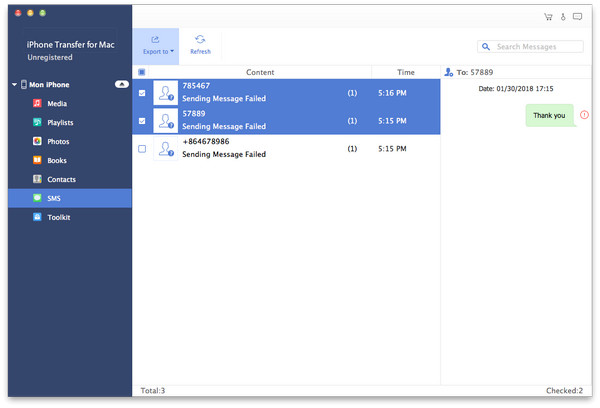
iPhoneからSMSコンテンツを印刷する
"Export Selected Messages"> "TXT File"のようにしてください。 iPhone SMSファイルをスクリーンショットとして書き出すことができます。 その後、「Ctrl」+ P(Windowsの場合)または「Command」+ P(Macの場合)を押して、iPhoneからSMSの内容を印刷できます。
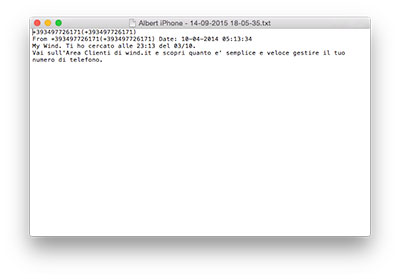

- 印刷用のiPhoneメッセージコンテンツをエクスポートする
- CSV、TXT、HTMLなどのさまざまな形式を提供する
- テキストメッセージを印刷する前にiPhoneメッセージを管理するサポート
- 音楽/ビデオ/写真/その他のコピー。 ワンクリックでiPhone / iPad / iPodに
- iOS 9.3との互換性が高い







